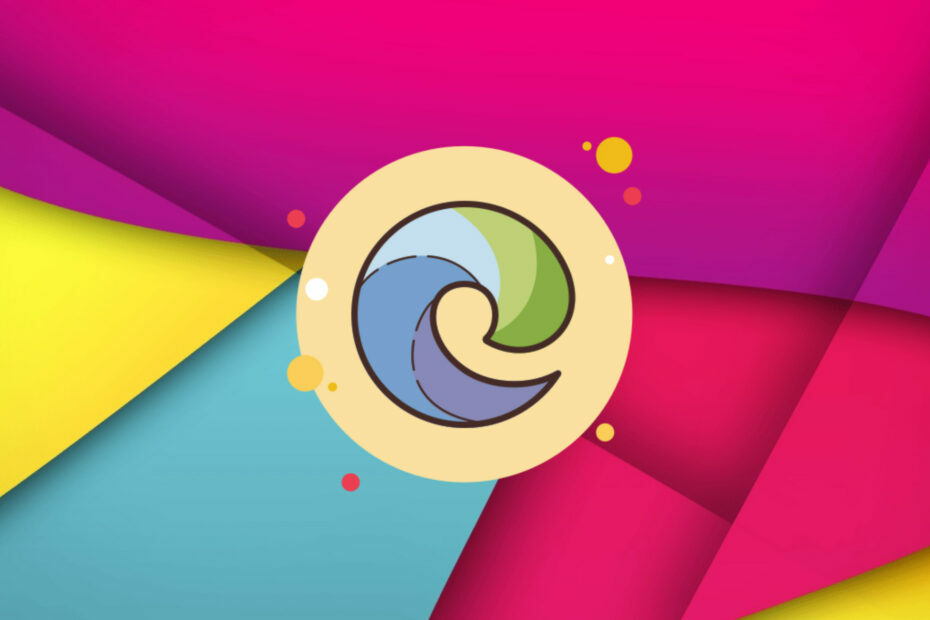أعد تعيين Microsoft Edge في نظام التشغيل Windows 10: - الإصدار الجديد من شبابيك التي أطلقها مايكروسوفت أحدثت تغييرات مختلفة من حيث كليهما الميزات، والتطبيقات. أحد التطبيقات المهمة هو متصفح الويب الجديد ، و مايكروسوفت ايدج. على الرغم من أنه يوفر لك ملف أسرع تجربة التصفح وله أداء محسن ، فهناك بعض الأخطاء التي تم العثور عليها فيه مؤخرًا. من حين لآخر ، في بعض الأنظمة ، وجد أن صفحة الترحيب تنبثق بشكل متكرر دون موافقة المستخدمين. أيضًا ، هناك مشكلات أخرى مثل تعطل صفحات الويب والمظاهر الغريبة لملف شريط الأدواتوإعدادات القائمة والنوافذ المنبثقة المتكررة قد واجهها معظمكم. كنت ستحاول إلغاء تثبيت البرنامج ككل. ولكن بعد ذلك ، لا يكون ذلك ممكنًا مع Microsoft Edge ، على الرغم من أنه قد يعمل مع جميع المتصفحات الأخرى.
من أجل معالجة مثل هذه المشكلات في Microsoft Edge ، يمكن إجراء بعض عمليات إعادة التعيين التي قد تساعدك. دعني أطلعك على بعض الأساليب الأساسية التي تحتاج إلى اتباعها. يتطلب هذا بعض التغييرات التي يجب إجراؤها في إعداداته.
طريقة إعادة تعيين MICROSOFT EDGE في WINDOWS 10
إعادة التعيين من خلال Powershell.
يقوم بحذف وإعادة تسجيل البيانات الأساسية في Microsoft Edge. قم بأخذ نسخة احتياطية من جميع البيانات وإنشاء نقطة استعادة للنظام قبل المتابعة ، لمساعدتك في حالة حدوث أي فشل.
الخطوة 1 - انتقل إلى المجلد الموضح أدناه وامسح كل البيانات الموجودة بداخله.
ج: \ المستخدمون \٪اسم االمستخدم٪\ AppData \ Local \ Packages \ Microsoft. MicrosoftEdge_8wekyb3d8bbwe
استبدل your_user_name بـ اسم مستخدم جهاز الكمبيوتر الخاص بك

الخطوة 2 - افتح Windows Powershell من قائمة ابدأ. انقر بزر الماوس الأيمن واختر تشغيل كمسؤول.

الخطوة 3 - اكتب الأمر التالي عندما يطالبك بإدخالك. اضغط على مفتاح Enter بمجرد الانتهاء.
Get-AppXPackage -AllUsers -Name Microsoft. مايكروسوفت إيدج | Foreach {Add-AppxPackage -DisableDevelopmentMode -Register "$ ($ _. InstallLocation) \ AppXManifest.xml" -Verbose}
الخطوة 4 - بمجرد تلقي الرسالة كما هو موضح أدناه ، فهذا يعني أنه تم حذف البيانات بالكامل وإعادة تسجيل Microsoft edge. أعد تشغيل الكمبيوتر لتشعر بالتغيير.

آمل أن تجد هذه مفيدة. جربها.